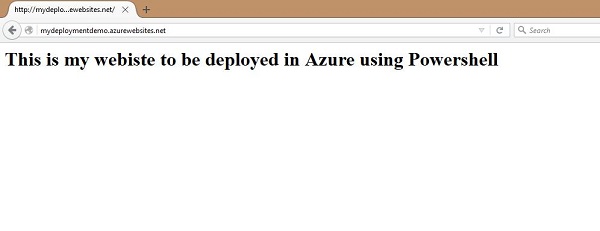- Microsoft Azure – 为 Web 应用程序使用部署槽(1)
- Microsoft Azure – 为 Web 应用程序使用部署槽
- Microsoft Azure-应用程序(1)
- Microsoft Azure-应用程序
- Microsoft Azure – 部署静态 Web 应用程序(1)
- Microsoft Azure – 部署静态 Web 应用程序
- Microsoft Azure – 使用 Azure SDK For Java构建和部署应用程序
- Microsoft Azure – 使用 Azure SDK For Java构建和部署应用程序(1)
- Microsoft Azure-部署虚拟机
- Microsoft Azure-部署虚拟机(1)
- microsoft azure (1)
- Microsoft Azure – 在 Azure 中创建 Web 应用程序
- Microsoft Azure – 在 Azure 中创建 Web 应用程序(1)
- Microsoft Azure – 使用 GitHub Actions 部署 Web 应用程序
- Microsoft Azure – 使用 GitHub Actions 部署 Web 应用程序(1)
- Microsoft Azure – Azure SQL 托管实例部署选项(1)
- Microsoft Azure – Azure SQL 托管实例部署选项
- Microsoft Azure – 在容器应用程序中安装 Azure 存储(1)
- Microsoft Azure – 在容器应用程序中安装 Azure 存储
- Microsoft Azure – 使用 VS Code 部署 Azure Functions
- Microsoft Azure – 使用 VS Code 部署 Azure Functions(1)
- Microsoft Azure – 用于部署 .NET Core 应用程序的容器注册表(1)
- Microsoft Azure – 用于部署 .NET Core 应用程序的容器注册表
- Microsoft Azure-创建组
- microsoft azure - 任何代码示例
- Microsoft Azure - Microsoft Azure 中的磁盘存储(1)
- Microsoft Azure - Microsoft Azure 中的磁盘存储
- Microsoft Azure – Azure 静态 Web 应用程序入门
- Microsoft Azure – Azure 静态 Web 应用程序入门(1)
📅 最后修改于: 2020-11-20 05:47:55 🧑 作者: Mango
在本章中,我们将讨论在Windows Azure上部署应用程序的不同方法。当我们说应用程序时,它可以是Web应用程序或移动应用程序。早期的Web应用程序被称为网站,但现在到处都被称为Web应用程序。我们将在“网站”一章中讨论如何从Visual Studio和管理门户部署应用程序。
从PowerShell部署Web应用程序
要开始使用PowerShell,请参阅教程中的“ PowerShell”一章。为了从PowerShell部署网站,您将需要部署软件包。您可以从网站开发人员那里获得此信息,或者如果您要进行Web部署,则将了解如何创建部署程序包。在以下各节中,首先您将学习如何在Visual Studio中创建部署程序包,然后使用PowerShell cmdlet将程序包部署到Azure。
创建部署程序包
步骤1-在Visual Studio中转到您的网站。
步骤2-在解决方案资源管理器中右键单击应用程序的名称。选择“发布”。
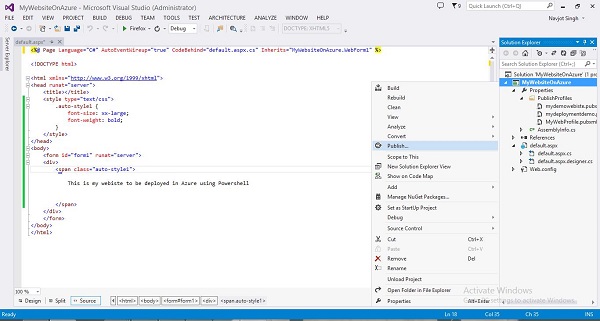
步骤3-通过从下拉列表中选择“新配置文件”来创建新的配置文件。输入配置文件的名称。下拉列表中可能会有不同的选项,具体取决于网站是否以前是从同一台计算机发布的。
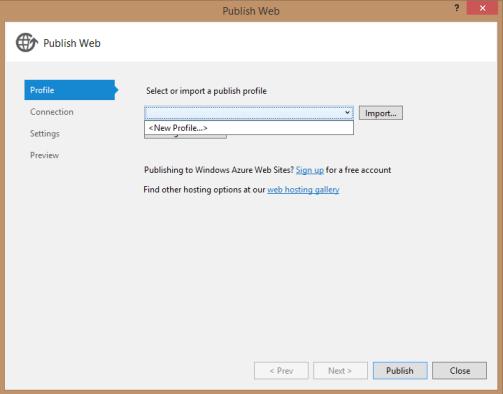
步骤4-在下一个屏幕上,在“发布方法”中选择“ Web Deploy软件包”。

步骤5-选择存储部署包的路径。输入站点名称,然后单击“下一步”。
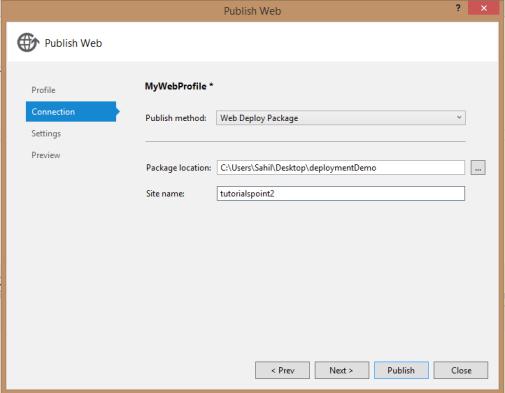
步骤6-在下一个屏幕上,保留默认设置,然后选择“发布”。
完成后,在所选位置的文件夹内,您将找到一个zip文件,这是部署期间所需的文件。
使用PowerShell在Azure中创建网站
步骤1-输入以下cmdlet创建一个网站。替换突出显示的部分。此命令将创建免费订阅的网站。创建网站后,您可以更改订阅。
New-AzureWebsite -name "mydeploymentdemo" -location "East US"
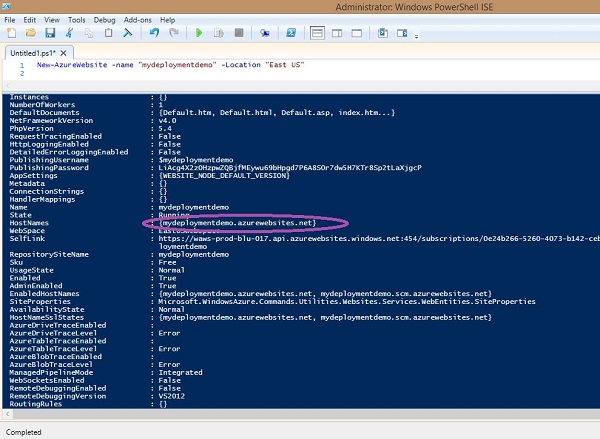
如果cmdlet成功,您将看到如上图所示的所有信息。您可以看到您网站的URL,在本示例中为mydeploymentdemo.azurewebsites.net。
步骤2-您可以访问URL以确保一切正常。
使用部署程序包部署网站
在Azure中创建网站后,只需复制网站的代码即可。在本地计算机上创建zip文件夹(部署包)。
步骤1-输入以下cmdlet来部署您的网站。
Publish-AzureWebsiteProject -name "mydeploymentdemo" -package
"C:\Users\Sahil\Desktop\deploymentDemo\MyWebsiteOnAzure.zip"
在上面的命令行开关中,给出了刚创建的网站的名称以及计算机上zip文件的路径。
步骤2-转到您网站的URL。您可以看到下图所示的网站。